Elkeserítő látni A Safari folyamatosan lefagy a készülékén. Végül is elengedhetetlenné válik a mindennapi életben. Segít kérdések megválaszolásában, kutatásban és még sok másban. Bár más alternatíva használatát fontolgatja, a Safari az alapértelmezett böngésző a legtöbb Apple-eszközön, és más böngészők is hasonló problémákba ütközhetnek. Amit megtehet, az az, hogy megpróbálja megoldani a problémákat a Safarban, követve ezeket a hatékony megoldásokat. Sőt, egy végső eszköz segít megoldani a meghatározatlan problémát az eszközön.
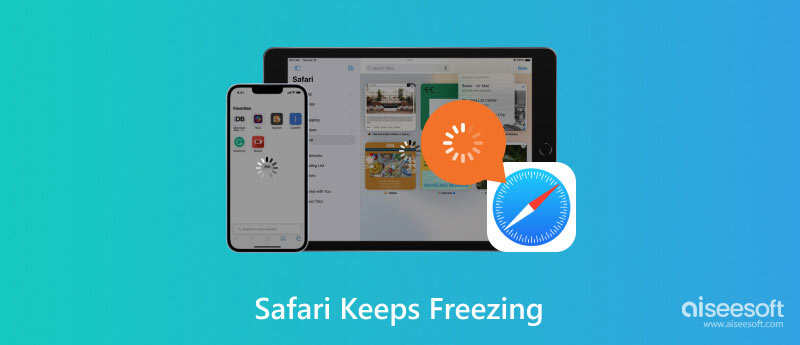
A böngésző hibás lehet, különösen akkor, ha különféle lapokat nyit meg, vagy online keres számos információt. Ha ez megtörténik, érdemes kilépnie az alkalmazásból, és kezdeni elölről. Úgy tűnik azonban, hogy nem működik. Nos, lehet, hogy nem a Safari a fő ok, és számos tényező befolyásolhatja a teljesítményét, például:
Elavult Safari verzió- a telefon frissítése során nagy eséllyel hibásan fog működni egy elavult alkalmazás.
Böngészési bővítmények - egyes letöltött bővítmények nem kompatibilisek a böngészővel.
Túl sok lap a Safariban- Ha nem zárja be a füleket használatuk után, az végül felhalmozódik. A böngésző hibássá válik, mivel egyszerre dolgozza fel az összes információt ezeken a lapokon.
Javítatlan hibák - származhatnak a böngészőből vagy az Ön eszközéről. Valószínűleg problémákat okoznak más alkalmazásokban, ha nem javítják őket.
Miután megismerte a hibás böngésző lehetséges okait, meg fogja keresni a lehetséges megoldásokat. Íme néhány a Safari leghatékonyabb javításai közül az iPhone-on.
Nézze meg a böngészőjét, és nézze meg, vannak-e megnyitott lapok. A lapok aktívak a böngészőben. Ez azt jelenti, hogy a Safari mindegyiken működik, ami megnehezíti az új feldolgozást vagy egy másik lap megnyitását. Ebben az esetben a böngészési élmény zavaró lesz. Továbbra is bezárhatja az összes lapot a következő lépésekkel:
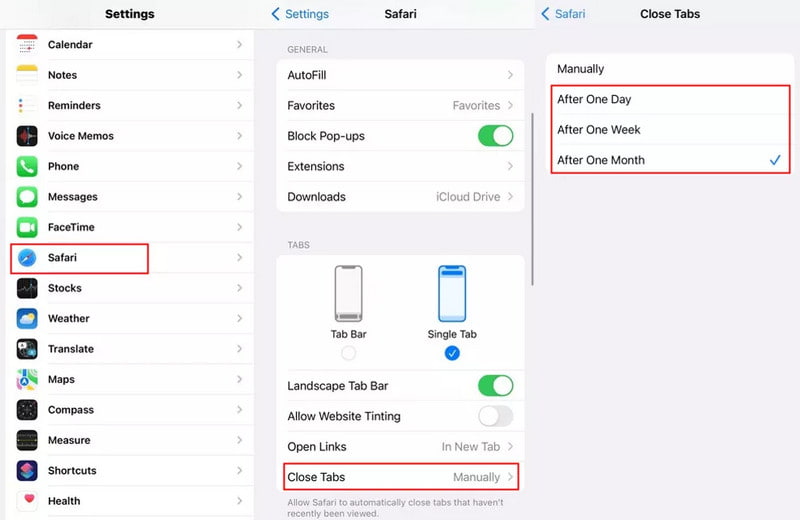
Nem tudja, miért fagy le a Safari ismeretlen okokból, és túl sok időbe telik az ok megtalálása. Ha időt akar spórolni magának, próbálja meg Aiseesoft iOS rendszer helyreállítása, mert ez egy megbízható megoldás, amely azonnal orvosolja az eszközzel kapcsolatos problémákat. Ha a böngésző, az alkalmazások és a beépített funkció nem működnek megfelelően, ez az eszköz vizsgálatot futtat, hogy megtalálja a problémákat, beleértve a fekete képernyőt, a hurokindítást, a DFU módot stb. letiltott iPhone egy sikertelen feloldási folyamat után. Még ha nem is jártas a technológiában, az Aiseesoft iOS System Recovery egyszerű és funkcionális felülettel rendelkezik.

Letöltések
Aiseesoft iOS rendszer helyreállítása
100% biztonságos. Nincsenek hirdetések.
100% biztonságos. Nincsenek hirdetések.
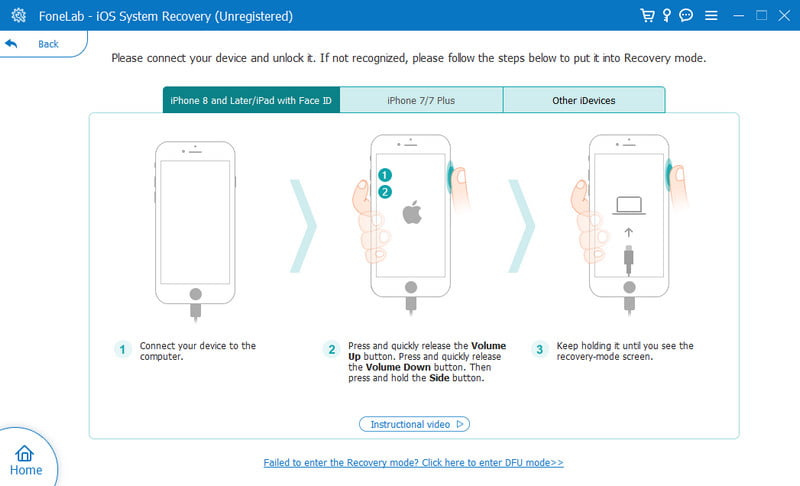
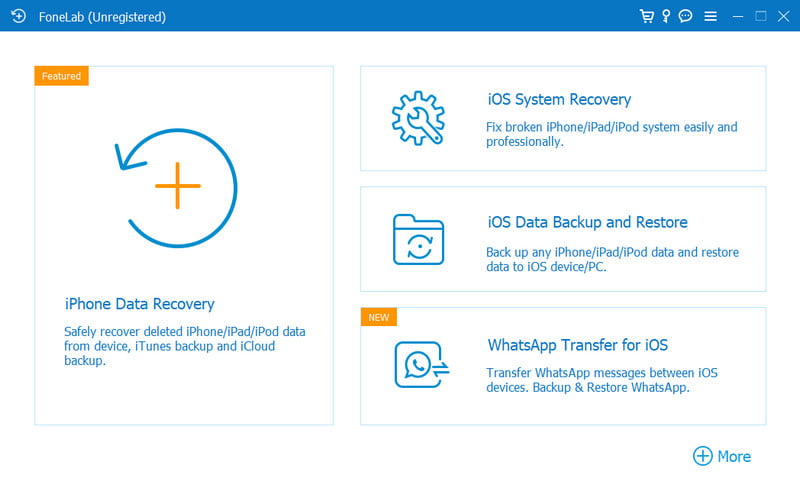
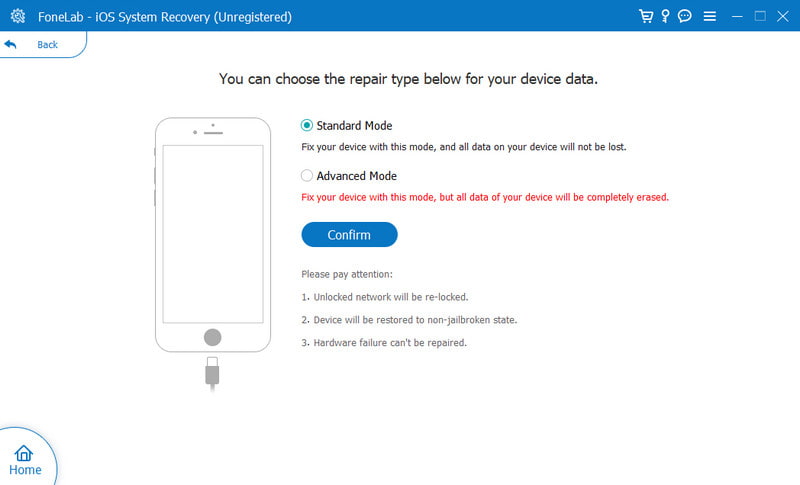
A böngészője megőrzi az Ön által felkeresett webhelyekről származó információkat. Az adatokat a hasonló érdeklődési körök előmozdítása és a személyes adatok tárolása érdekében gyűjti össze a bejelentkezéshez. Bármennyire is fontosak, az adatok akadályozhatják a Safari teljesítményét. Ezért rendszeresen kell törölje a böngészési előzményeket, és a következőképpen kell csinálni:
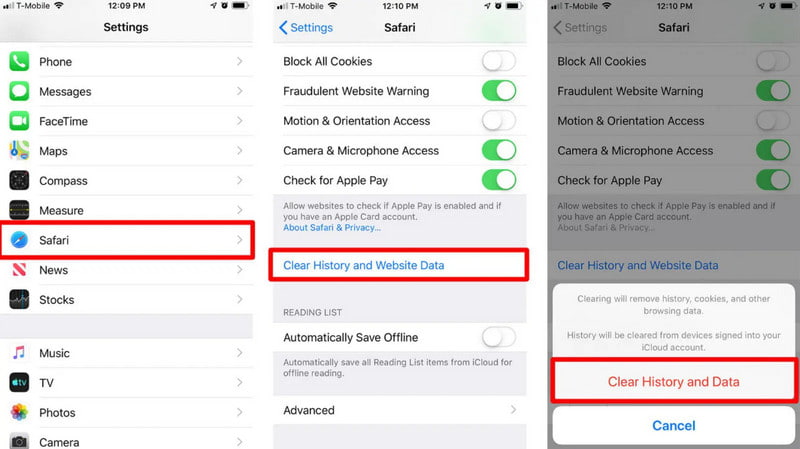
Minden kisebb probléma megoldható iPhone újraindítása. Az iPhone Safari lefagyása valószínűleg újraindul, ha törölte az összes barnulási előzményt és lapot. Nézze meg, hogyan indíthatja újra az eszközt egyszerűen:

Mindig ellenőrizze a szoftverfrissítéseket a telefonján, hogy elkerülje a beépített funkciókkal kapcsolatos problémákat. Ha még mindig az előző iOS 16-os verziót használja, az alábbi utasításokat követve ellenőrizheti az új verziót, és frissítheti az iOS 17-re:
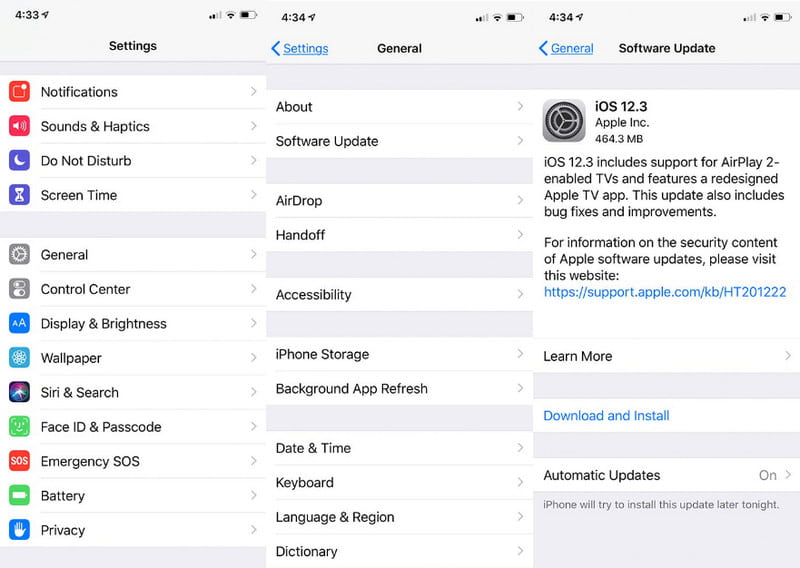
Mit kell még ellenőriznem, ha az iPhone Safari lefagy?
Ha biztos abban, hogy az eszköz rendben van, és nincs probléma, ellenőrizze az internetkapcsolatot. Ha gyenge a jele, az befolyásolhatja az alkalmazás böngészési teljesítményét. Ezenkívül zárjon be néhány futó alkalmazást, hogy a Safari zökkenőmentesen csatlakozhasson.
Melyik böngészőt használja, ha az iPhone Safari lefagy?
A Google Chrome egy megbízható böngésző, amely letölthető iPhone-ra. Felhasználóbarát felülettel rendelkezik a böngészési élményt fokozó funkciókkal. Ezenkívül ingyenesen telepítheti az App Store-ból.
Eltávolíthatom a Safarit az iPhone-omról?
Más alkalmazásokkal ellentétben nem teheti meg távolítsa el a Safari programot megoldani a problémákat. Ehelyett használja az ebben a bejegyzésben található módszereket, vagy hívja fel az Apple ügyfélszolgálatát további segítségért.
Következtetés
Összefoglalva, sok oka lehet az iPhone Safari lefagyásának, például egy elavult alkalmazás, túl sok megnyitott lap stb. A problémák megoldására azonban használhatja az egyszerű megoldásokat. Ezenkívül az Aiseesoft iOS System Recovery egy professzionális asztali szoftver, amellyel megszabadulhat a Safari- vagy eszközproblémáktól. A letöltéssel egyszerűen megoldható!

Javítsa az iOS rendszerét normál helyzetbe számos olyan kérdésben, mint a DFU mód beépülése, a helyreállítási mód, a fejhallgató mód, az Apple logó stb., Normál állapotba, adatvesztés nélkül.
100% biztonságos. Nincsenek hirdetések.
100% biztonságos. Nincsenek hirdetések.